您是否需要从 WordPress 网站上的帖子中删除未使用的短代码?
简码允许您在不编写任何代码的情况下向 WordPress 帖子和页面添加额外的功能。但是,如果您切换主题或停用插件,那么短代码将停止工作,并且标签将对您的读者可见。
在本文中,我们将展示如何从您的 WordPress 帖子和页面中查找和删除未使用的短代码。
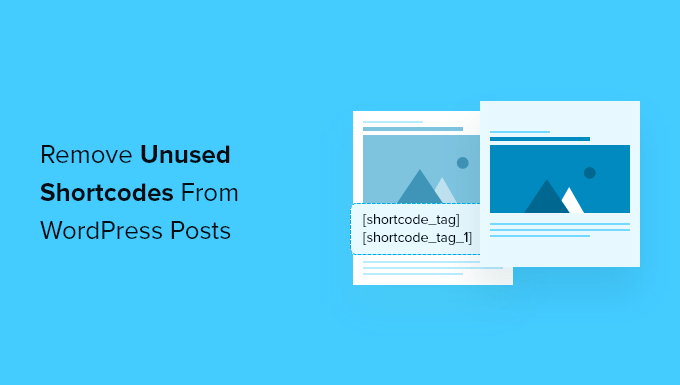
未使用的短代码是 WordPress 中的问题吗?
简码是一种向WordPress 网站添加动态内容的简单方法。虽然许多 WordPress 插件和主题现在使用块而不是简码,但许多仍然使用简码来添加专门的内容,如联系表格、图片库、滑块等。
例如,您可以 使用简单的简码添加漂亮的响应式滑块或调查表。
您可以通过在方括号中键入或粘贴代码快捷方式来在 WordPress 中添加简码,如下所示:
[some-random-shortcode]
但是当您停用插件或从短代码所依赖的主题切换时会出现问题。发生这种情况时,短代码将变为非活动状态,您的读者在访问您的网站时将在方括号中看到实际的短代码标签。
让我们看看如何从 WordPress 帖子中查找和删除未使用的短代码。我们将介绍两种方法,一种是从您的帖子和页面中物理删除短代码标签,另一种只是对您的网站访问者隐藏它们。
从 WordPress 后端删除未使用的简码
在 WordPress 前端隐藏未使用的简码
从 WordPress 后端删除未使用的简码
我们的第一种方法可让您通过从网站上的帖子和页面中查找和删除未使用的短代码来清理它们。
您需要做的第一件事是安装并激活Shortcodes Finder插件。您可以在我们的分步指南中了解更多关于如何安装 WordPress 插件的信息。
查找未使用的简码
激活后,您将被带到工具 » 简码查找器页面。到达那里后,您应该单击“查找未使用的简码”选项卡。
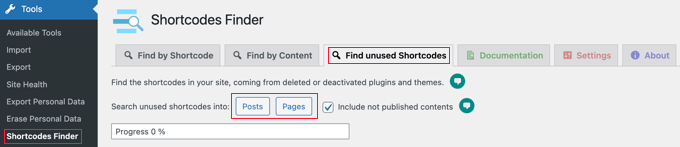
默认情况下,插件只会搜索已发布的内容。如果您还想搜索草稿和预定帖子,则应选中“包括未发布的内容”框。
现在,您可以单击“帖子”或“页面”按钮来搜索内容中未使用的短代码。对于本教程,我们将单击“帖子”。
插件搜索您的帖子时会显示一个进度条,然后显示未使用的短代码列表。这是它在我们的演示网站上的外观:
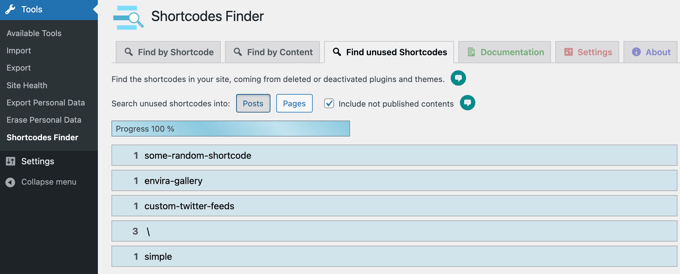
前三个搜索结果是未使用的简码[some-random-shortcode]:[envira-gallery]和[custom-twitter-feeds]. 这些简码所依赖的插件已在我们的演示网站上停用或删除。
最后两个搜索结果是误报,根本不是简码。结果\来自一个列出特殊字符的帖子,例如[\]^_`. 而“简单”的结果来自一篇在方括号中包含“简单船”字样的帖子。
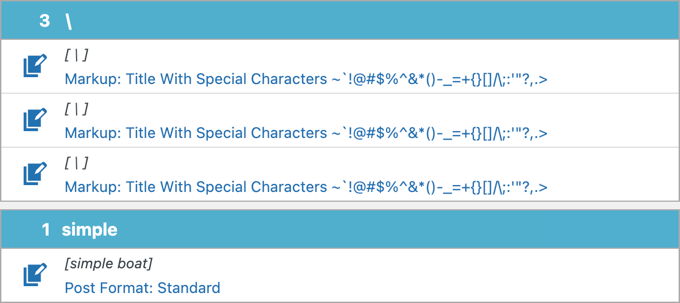
当您搜索自己的网站时,请确保您只删除真正未使用的短代码而不是误报。
删除未使用的简码
从帖子中删除未使用的短代码的最佳和最安全的方法是手动编辑包含短代码的每个帖子。这将允许您检查误报并决定编辑帖子的最佳方式。
这是因为除了删除快捷方式之外,您可能还需要编辑帖子中的其他材料。周围的段落可能指的是以前由简码显示并且不再可见的信息。
当您单击蓝色短代码行时,您将看到包含该短代码的帖子列表。要编辑帖子,您需要单击其“编辑内容”图标。
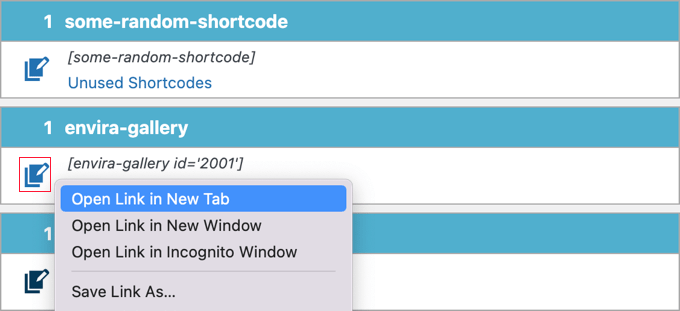
提示:您可能会发现在不同的浏览器选项卡中编辑每个帖子更容易。只需右键单击每个图标并从菜单中选择“在新选项卡中打开链接”,或者您也可以按住 Ctrl 键单击图标 (Windows) 或按住 Command 键单击它 (Mac)。
当 WordPress 编辑器打开时,您可以从帖子中删除短代码。

在此示例中,短代码之前的段落也应删除或编辑,因为它指的是不再可见的照片库。
从所有帖子中删除未使用的短代码后,您应该通过单击“页面”按钮重复该过程以清理您的 WordPress 页面。
在 WordPress 前端隐藏未使用的简码
第二种方法实际上并没有像方法 1 那样从您的帖子和页面中删除未使用的短代码标签,而只是对您的网站访问者隐藏它们。如果您想在能够将它们全部删除之前隐藏短代码,这会更快并且会很有帮助。
您应该首先安装并激活Remove Orphan Shortcodes插件。有关更多详细信息,请参阅我们关于如何安装 WordPress 插件的分步指南。
激活后,该插件开始自动工作,并删除未使用的短代码显示在您网站的前端。这提供了更好的用户体验。
这是我们测试网站上的一个示例。在安装插件之前,可以在我们网站的前端看到一个未使用的短代码。
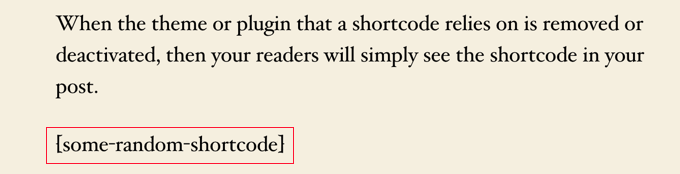
安装并激活 Remove Orphan Shortcodes 插件后,我们的网站访问者将不再看到该简码。
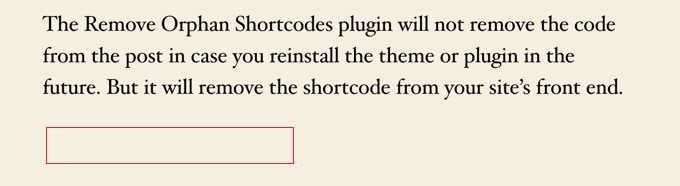
我们希望本文能帮助您从 WordPress 帖子或页面中找到并删除未使用的短代码。您可能还想了解如何增加博客流量,或查看我们的常见 WordPress 错误列表以及如何修复它们。